Win.Privacy Инструмент за поверителност за Windows 10
Не всеки потребител на Windows10 може да знае това, но вашият компютър изпраща някои данни до Microsoft . Windows 10 несъмнено е най-добрата операционна система до момента, но все още има някои вериги за сигурност. Настройките за поверителност на операционната система ви позволяват да конфигурирате настройките за поверителност на Windows 10 . Освен това вече разгледахме някои инструменти за коригиране на поверителността на Windows 10(Windows 10 Privacy Fixer Tools) , които ви помагат бързо да настроите настройките за поверителност. Днес ще разгледаме друг такъв инструмент, наречен Win.Privacy , който ви позволява да деактивирате телеметричните услуги на Windows 10 на вашия компютър.
Win.Privacy Инструмент за поверителност(Win.Privacy Privacy Tool) за Windows 10
Win.Privacy, безплатната и проста програма не изисква инсталация и се предлага с удобен за потребителя интерфейс и отнема по-малко от минута, за да кацне на вашия компютър. Основният преглед съдържа всичко и не се нуждаете от техническо ноу-хау, за да използвате инструмента. Можете да коригирате проблемите с поверителността само с едно щракване или бутон.
Използването на инструмента е просто. Просто трябва да изтеглите zip файла на Win. Поверителност(Win. Privacy ) и стартирайте настройката. Стартирайте програмата и щракнете върху бутона ' Fix Privacy Issues' и останалото се поема от инструмента.
Но е важно първо да преминете през настройките, за да сте наясно с промените, които инструментът ще направи във вашата система.(But it is important to go through the settings first so that you are aware of the changes the tool will make to your system.)
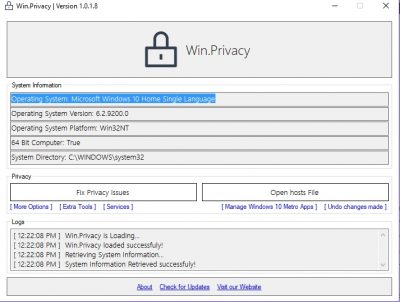
Инструментът автоматично създава точка за възстановяване на системата,(system restore point) преди да започне с корекцията. Така че можете да отмените промените и да възстановите предишната конфигурация на вашия компютър. В основния преглед има и колона за дневник, която показва всички ваши стъпки, извършени в инструмента, направо от стартирането до корекцията.
Как работи Win.Privacy(How Win.Privacy works)
- Създава точка за възстановяване на системата.
- Деактивира и изтрива ' dmwappush' и ' DiagTrack' .
- Променя файла Hosts в Windows и блокира данните, изпратени до Microsoft , като по този начин коригира вашите проблеми с поверителността.
- Инструментът също така помага при деактивирането на функцията за хибернация, услугата за местоположение, отчитането на грешки в Cortana и Windows(Windows Error Reporting) .
- Деинсталира предварително инсталираните приложения на вашия компютър.
- Деактивирайте нежеланите услуги на Windows 10 .
Инструментът също така ви позволява:
- Деактивирайте услугата за актуализиране на Windows.
- Деактивирайте местоположението.
- Деактивиране на хибернация.
- Задайте данни за диагностика(Set Diagnostic) и използване(Usage Data) на „основни“.
- Блокирайте IP адресите на телеметрията на Windows.
- Деактивирайте Cortana.
- Деактивирайте отчитането на грешки в Windows.
- Деактивирайте услугите на Windows 10.
Програмата също така идва с някои допълнителни инструменти като системна информация(System Information) , диспечер на задачи(Task Manager) , имейл клиент(Email Client) , криптиране на текст(Text Encryption) и блокиране на уебсайтове(Website Blocker) . Щракнете(Click) върху раздела Допълнителни инструменти , за да ги използвате.(Extra Tools)
Другите опции в инструмента включват-(The other options in the tool include-)
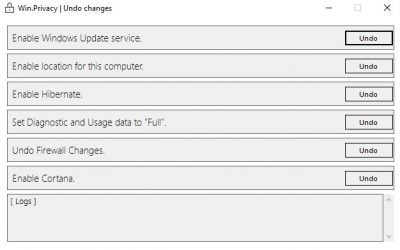


Като цяло Win.Privacy е прост и полезен инструмент, който ви позволява да коригирате проблемите си с поверителността на вашия компютър с Windows 10. На инструмента обаче липсва подходяща информация кои корекции да се прилагат и кои не – трябва да има помощен файл, за да се разберат последствията от корекциите.
Има два текстови файла „readme“, които помагат на потребителите да разберат добре инструмента. Допълнителните инструменти и други функции правят Win.Privacy по-полезен. Посетете thecoffeeaddict.net , за да го изтеглите. – но както споменахме по-рано, проверете промените, които прави, и му позволете да прави промените, които желаете. Ако не ви харесват направените промени, можете да се върнете към създадената точка за възстановяване на системата.
Related posts
PrivaZer е безплатен мощен инструмент за поверителност и почистване за Windows 10
Инструментът Long Path Fixer ще коригира грешки в Path Too Long в Windows 10
Process Hacker е пълен инструмент за управление на задачи за Windows 10
Усъвършенстван визуален BCD редактор и инструмент за ремонт при стартиране за Windows 10
Инструмент за масова обработка на изображения ImagesMixer за Windows 10
Копирайте кодове за грешки и съобщения от диалогови кутии в Windows 10
ClickChart е безплатен софтуер за диаграми и блок-схеми за Windows 10
Преместете инсталираните програми с помощта на Application Mover в Windows 10
Как да преместите инсталираните програми на друго устройство в Windows 10
Създайте списък с файлове и папки с помощта на FilelistCreator за Windows 10
Recordit: Безплатен GIF Screen Recorder за Windows 10
Най-добрият безплатен софтуер за отдалечен работен плот за Windows 10
Tiny Hot Corners ви позволява да добавяте горещи ъгли, подобни на GNOME, към Windows 10
Гледайте цифрова телевизия и слушайте радио на Windows 10 с ProgDVB
WinXCorners добавя горещи ъгли в стил Mac към Windows 10
Zoom Investment Portfolio Manager за Windows 10
Start Everywhere е алтернатива на менюто "Старт" за Windows 10
Neat Download Manager за Windows 10 ще ускори изтеглянията ви
Алтернативни инструменти за търсене на Windows за Windows 10
Конвертиране на EPUB в MOBI - Безплатни инструменти за конвертиране за Windows 10
